فهرست مطالب:
- مرحله 1: برنامه را از Google Play بارگیری کنید
- مرحله 2: اجرای APP در حالت نمایشی
- مرحله 3: پیمایش در شکل موج
- مرحله 4: انتخاب کدام کانال برای نمایش در Fullview
- مرحله 5: فعال کردن نشانگرها
- مرحله 6: به درستی از برنامه خارج شوید
- مرحله 7: خودتان این کار را انجام دهید ، سخت افزار YETALA را بسازید

تصویری: تجزیه و تحلیل منطق با رابط کاربری اندروید: 7 مرحله
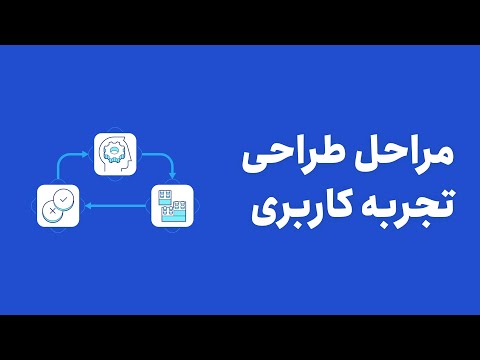
2024 نویسنده: John Day | [email protected]. آخرین اصلاح شده: 2024-01-30 08:54

جهان در حال حاضر مملو از انبوه تحلیلگرهای منطقی است. در سرگرمی الکترونیکم ، برای عیب یابی و اشکال زدایی به یکی نیاز داشتم. من در اینترنت جستجو کردم اما چیزی را که دنبالش هستم پیدا نکردم. بنابراین من اینجا هستم ، معرفی می کنم…
YET Another Logic Analyzer
(یتالا)
من یکی را برای خودم ساختم و شما نیز به راحتی می توانید یکی را برای خود بسازید.
این "فقط یک تحلیلگر منطقی دیگر" نیست
زیرا این یکی تغییر دهنده بازی است ،
برنامه اندروید آن در حال افزایش سطح برای Logic Analyzers است. بدون کابل به تلفن Android شما متصل می شود. بله ، هیچ کابل usb دست و پا گیر نیست.
مشخصات: منبع تغذیه: 5 ولت
8 ورودی دیجیتال (یا خروجی) سطح 3.3 ولت (تحمل 5 ولت)
حداکثر میزان نمونه برداری: 100 مگاهرتز
تجزیه و تحلیل پروتکل: UART (I2C & SPI در حال توسعه)
حداکثر اندازه ضبط: 28672 نمونه
قبل از پرش و ساخت سخت افزار از اجزای خارج از قفسه ، ممکن است بخواهید برنامه Android را تست کرده و بعداً تصمیم بگیرید که آیا این برنامه مورد نیاز شما است یا خیر.
مرحله 1: برنامه را از Google Play بارگیری کنید

لطفاً برنامه رایگان را از Google Play بارگیری کنید. برنامه Yetala را جستجو کنید ، نصب کنید و سپس راه اندازی کنید.
ممکن است بخواهید فایل pdf زیر را بخوانید تا آموزش دمو را با جزئیات بیشتری ببینید.
مرحله 2: اجرای APP در حالت نمایشی

در منوی اصلی ، نماد SETTINGS را در بالای گوشه سمت راست لمس کنید. سپس گزینه Demo Mode را از لیست کشویی لمس کنید. هنگامی که APP در حالت نمایشی قرار دارد ، مانند تصویر بالا نماد RUN را لمس کنید.
مرحله 3: پیمایش در شکل موج

پس از اتمام بارگیری برنامه شکل موج داخلی ، می توانید با لمس و کشیدن انگشت خود در صفحه نمایش شکل موج را حرکت دهید. قسمت بالایی پنجره Fullview است ، تمام تصویر کانال انتخاب شده را نشان می دهد. همچنین می توانید انگشت خود را داخل پنجره Fullview بکشید تا سریعتر حرکت کنید.
مرحله 4: انتخاب کدام کانال برای نمایش در Fullview

مرحله 5: فعال کردن نشانگرها

برای فعال کردن نشانگرها روی هر نقطه در پنجره Fullview دوبار ضربه بزنید. برای جابجایی هر یک از دو مکان نما ، مکان نما قرمز یا آبی را در قسمت Fullview لمس کرده و انگشت خود را بکشید.
مرحله 6: به درستی از برنامه خارج شوید

برای خروج صحیح از برنامه ، نماد SETTINGS را در منو لمس کرده و گزینه EXIT را در پایین لیست کشویی انتخاب کنید. اگر گزینه EXIT قابل مشاهده نیست ، لیست را به سمت بالا حرکت دهید تا گزینه EXIT را مشاهده کنید.
برای مشاهده آموزش کامل نسخه ی نمایشی ، فایل pdf را از مرحله 1 بارگیری کنید:
مرحله 7: خودتان این کار را انجام دهید ، سخت افزار YETALA را بسازید

وقتی از نسخه ی نمایشی برنامه Android احساس رضایت می کنید و فکر می کنید می خواهید سخت افزار واقعی را داشته باشید ، ConstructionGuide.pdf زیر را بخوانید و شروع به ساخت کنید. آسان است.
** برای برنامه ریزی مجدد برد WeMOS و برد fpga نیز به _yetala_pkg.zip زیر نیاز دارید.
توصیه شده:
تجزیه و تحلیل LTE Cat.M1 PSM (حالت ذخیره انرژی): 4 مرحله

تجزیه و تحلیل LTE Cat.M1 PSM (حالت ذخیره انرژی): در مقاله قبلی ، ما نحوه تنظیم چرخه فعال / خواب با استفاده از PSM را مورد بحث قرار دادیم. لطفاً برای توضیحات سخت افزار و تنظیم PSM و فرمان AT به مقاله قبلی مراجعه کنید. (پیوند: https://www.instructables.com/id/What-Is-a-PSMPow…Ac
تجزیه و تحلیل داده های دما/رطوبت با استفاده از Ubidots و Google-Sheets: 6 مرحله

تجزیه و تحلیل داده های دما/رطوبت با استفاده از Ubidots و Google-Sheets: در این آموزش ، داده های مختلف دما و رطوبت را با استفاده از سنسور دما و رطوبت اندازه گیری می کنیم. همچنین نحوه ارسال این داده ها به Ubidots را خواهید آموخت. به طوری که می توانید آن را از هر کجا برای برنامه های مختلف تجزیه و تحلیل کنید. همچنین توسط sendin
سنسور التراسونیک تجزیه و تحلیل برای اندازه گیری فاصله: 3 مرحله

سنسور اولتراسونیک ANALOG برای اندازه گیری فاصله: این دستورالعمل ها به نحوه استفاده از سنسور اولتراسونیک متصل به آردوینو و اندازه گیری دقیق فاصله 20 تا 720 سانتی متر می پردازد
چشمه رقص: آردوینو با تجزیه و تحلیل طیف MSGEQ7: 8 مرحله

Dancing Fountain: Arduino With MSGEQ7 Spectrum Analyzer: دریافت یک سیگنال صوتی و تبدیل آن به واکنش بصری یا مکانیکی بسیار جالب است. در این پروژه ما باید از Arduino Mega برای اتصال به تجزیه و تحلیل طیف MSGEQ7 استفاده کنیم که سیگنال صوتی ورودی را گرفته و باند را اجرا می کند
ECG Logger - مانیتور قلبی پوشیدنی برای جمع آوری و تجزیه و تحلیل داده های طولانی مدت: 3 مرحله

ECG Logger - مانیتور قلبی پوشیدنی برای دستیابی و تجزیه و تحلیل داده های بلند مدت: اولین انتشار: اکتبر 2017 آخرین نسخه: 1.6.0 وضعیت: پایدار دشواری: بالا پیش نیاز: Arduino ، برنامه نویسی ، ساخت سخت افزار مخزن منحصر به فرد: SF (پیوندهای زیر را ببینید) پشتیبانی: فقط انجمن ، no PMECG Logger یک مانیتور قلبی پوشیدنی برای مدت طولانی است
